excel合并单元格快捷键,教您excel合并单元格快捷键
导读:IT技术IT技术 当前位置:首页 > 维修知识 > excel合并单元格快捷键,教您excel合并单元格快捷键在用Excel时,需要频繁使用合并单元格这功能,为了工作效率,那有电脑维修上门服务修电脑上门维修。

在用Excel时,需要频繁使用合并单元格这功能,为了工作效率,那有没快捷键来实现这一功能呢,答案是有的,是的,快捷键的熟练使用可以帮助网站建设制作我们在工作中提高效率,那么excel合并单元格快捷键是什么呢?下面,小编就来跟大家讲解excel合并单元格快捷键的技巧。
对于没有设置的Excel文档来说,是不会有快捷键的操作的建设网站,那么我们就需要先对其进行设置,等设置好之后,才能使用快捷键,Excel中合并单元格的快捷键方法及设置技巧,下面,小编跟大家分享excel合并单元格快捷键。
excel合并单元格快捷键
首先我们需要将“合并后居中”这一按钮添加到“快速访问工具栏”,点击“快速访问工具栏”的下三角按钮,打开下拉菜单,在下拉菜单中点击“其他命令”
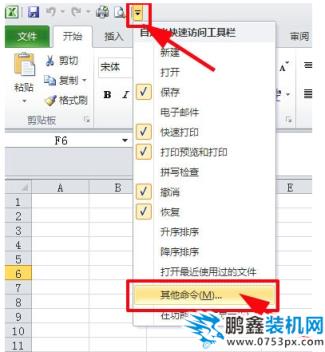
合并单元格电脑图解1
在出现的“Excel选项”对话框中左边找到“合并后居中”,并且选择它
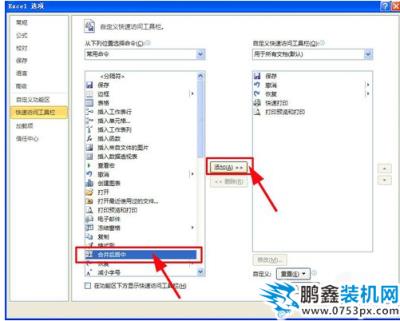
excel电脑图解2
点击“添加”,
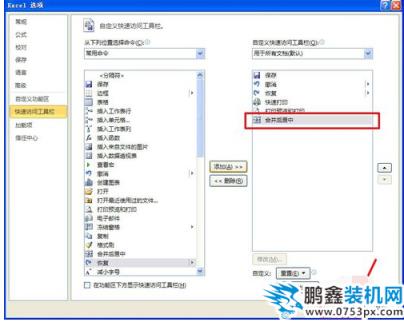
单元格电脑图解3
最seo网站关键词优化后点确定,“合并后居中”这一按钮就添加到“快速访问工具栏”了
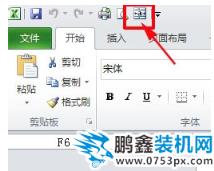
单元格电脑图解4
按一下Alt键,会发现“快速访问工具栏”中的“合并后居中”按钮上会出现一个数字,我这儿是6
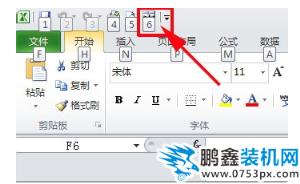
excel电脑图解5
就知道“合并后居中”的快捷键为"Alt+6"了(如果你按照本文第三步找到的数字不是6,这儿的快捷键就是“Alt+你找到的实际数字”)
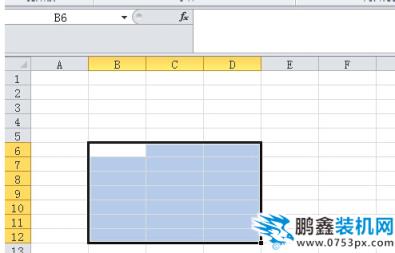
快捷键电脑图解6
随意选择一块区域,键入快捷键"Alt+6",你会发现这块区域已经合并后居中了。
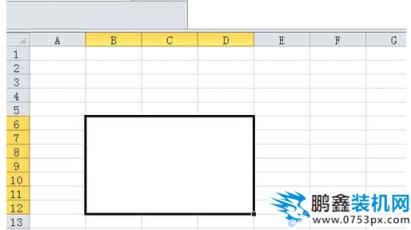
快捷键电脑图解7
以上就是excel合并单元格快捷键。
相关电脑维修上门服务修电脑上门维修。声明: 本文由我的SEOUC技术文章主页发布于:2023-06-29 ,文章excel合并单元格快捷键,教您excel合并单元格快捷键主要讲述快捷键,单元格,IT技术网站建设源码以及服务器配置搭建相关技术文章。转载请保留链接: https://www.seouc.com/article/it_22641.html

















